初心者でも簡単!iPhoneでiTunes Cardをチャージしよう
日本語って難しいですね。わかりやすいですか?初めてiTunes Cardを使ってアプリとか買うためのお金をチャージしてみたので、クレジットカード払いばかりでやきもきしている方も、お父さんからのプレゼントで登録のやり方がわからない方もぜひこのブログを見てiTunes Cardの登録方法をマスターしてください。
ちなみに今回使用する方法はiPhone 5SなどのiOS 7の方が対象です。iPhone 4Sの方もiOS 7にバージョンアップしていれば使えます。
まずはiTunes Cardを購入しなければ始まりませんので、お近くのコンビニ(セブン-イレブンやファミリーマートなど)、家電量販店(ビックカメラなど)で売られている上のようなカードを購入。
ちなみにチャージするのに重要なのは右側カードの、銀色になっている紙がめくれているような粘着テープの下に書かれているコードです。
App Storeでコードを使う
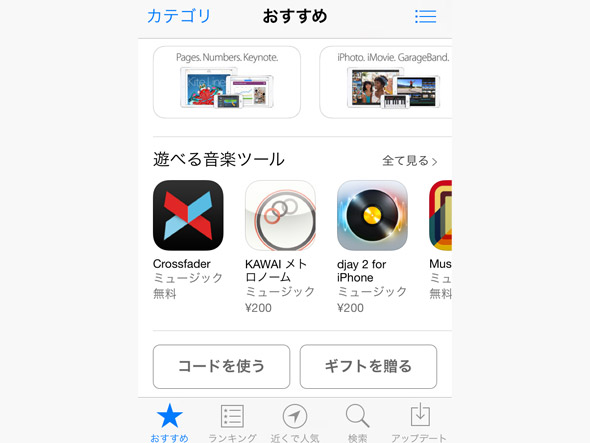
App Storeのアプリを立ちあげたら下の方にコードを使う、ギフトを贈るのボタンがあるのでコードを使うをタップします。そうすると
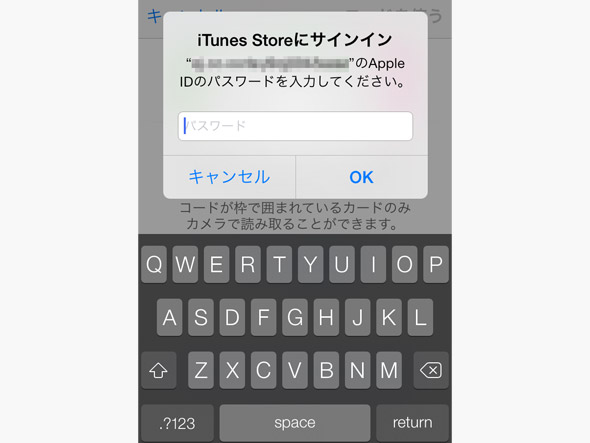
iTunes Storeのパスワードを聞いてきますのでパスワードを入力。ここまではいつも通りの流れのようですね。
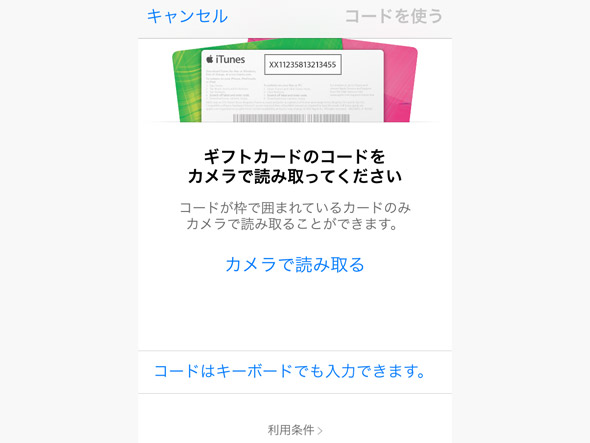
パスワード入力が完了したらちょっと雰囲気が違う画面が登場。ギフトカードになっている…
ここでキーボードで読み取るか、カメラで読み取るか選択ができるので、カメラで読み取るをタップ。
そうするとカメラが立ち上がるので、枠内に書かれている英数字をカメラ内におさめます。それだけで完了!
カメラ画面のキャプチャ撮ろうと思ったら、あっという間に認識してくれてチャージが完了してしまい撮れませんでした……
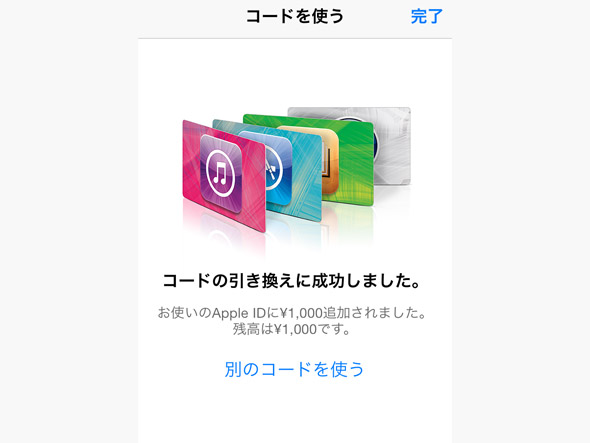
毎回毎回クレジット決済していたのですが、手軽すぎて使いすぎにも困ってしまい節約?も踏まえiTunes Cardを使ってチャージするようにしています。
iPhone使っている友だちにも手軽にプレゼントできるので最近ではかなりお世話になっています。急にプレゼントしなければいけないシーン出くわしたらコンビニへ直行ですね!!
ちなみに自分のiPhoneは未だに4SですがiOS 7の端末ならどなたでもできますよ。


